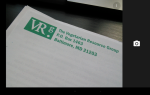Содержание
Популярность Huawei P8 далека от популярности любого флагманского устройства Samsung, LG или даже Sony, особенно в том, что касается корневых сообществ. Из-за этого может быть трудно найти работающее, надежное руководство, которое научит вас получать root права на Huawei P8. К счастью, у нас есть простое руководство, которое можно использовать для рутинга устройства. Если вы хотите получить root права на Huawei P8, выполните действия, описанные ниже.
Прежде чем начать, обратите внимание, что это руководство не относится к Huawei P8 Lite. Это строго для Huawei P8.
Шаг 1: разблокируйте загрузчик
Первым шагом для этого руководства будет разблокировка загрузчика Huawei P8. К счастью, этот процесс можно сделать довольно легко, а необходимую информацию можно получить прямо от Huawei. Чтобы получить разблокировку для вашего загрузчика, перейдите по этой ссылке.
Пройдите условия и пройдите процесс входа в систему. Мы обнаружили, что вход в систему через Facebook может быть намного проще — этот метод позволяет сразу получить код.
После регистрации вам необходимо будет ввести информацию о вашем устройстве. Как и большинство разблокировок загрузчика, вам понадобятся IMEI и серийный номер, оба из которых можно найти на коробке смартфона или в разделе «О телефоне» в меню настроек.
Вам также понадобится идентификационный номер вашего продукта. Это можно узнать, набрав * # * # 1357946 # * # * на номеронабирателе вашего Huawei H8.
После ввода необходимой информации вам нужно будет продолжить процесс на веб-сайте Huawei, пока не будет предоставлена возможность получить ключ разблокировки. Если вы выбрали электронную почту, ваш код будет отправлен на ваш адрес электронной почты для загрузки. Альтернативно подключенные учетные записи Facebook получат ссылку для прямой загрузки.
Шаг 2: Загрузка TWRP и ADB FastBoot
Для следующего шага вам нужно скачать TWRP, чтобы вы могли установить его на свое устройство. TWRP — это специальная программа восстановления, которую позже можно использовать для рутинга вашего устройства и подготовки резервных копий. К сожалению, последняя версия TWRP вызывает загрузочную петлю для Huawei P8, но участник форума разработчиков XDA предоставил рабочую версию. Его можно скачать здесь.
Загрузив TWRP, разархивируйте его и поместите в папку, к которой вы сможете быстро получить доступ.
Теперь вам нужно установить ADB Fastboot — это инструмент, необходимый для рутирования большинства устройств — его можно использовать через командное окно в Windows. Вы можете найти последнюю версию загрузки для АБР Fastboot здесь.
Процесс установки довольно прост. Пройдите через мастер установки, но убедитесь, что вы сохранили его в области, к которой вы можете легко получить доступ для следующего шага.
После того, как вы установили ADB Fastboot, вы должны найти загруженный ранее файл TWRP и поместить его в ту же папку, что и ADB Инструмент быстрой загрузки.
Шаг 3: Установка TWRP с ADB FastBoot
На вашем Huawei P8, Зайдите в меню настроек и перейдите к пункту «Информация об устройстве». Затем найдите параметр «номер сборки» и коснитесь его 10 раз. После нажатия на опцию достаточное количество раз, опции разработчика будут включены.
Теперь вы можете найти параметры разработчика в меню настроек. Перейдите к параметрам разработчика и в меню параметров разработчика нажмите, чтобы включить отладку по USB.
Затем подключите ваш Huawei P8 к компьютеру через USB-кабель и нажмите, чтобы принять все всплывающие окна, которые могут появиться на дисплее Huawei P8.
На вашем ПК, перейдите в папку с ADB Инструмент быстрой загрузки и файл TWRP. Попав в файл, удерживая клавишу Shift, щелкните правой кнопкой мыши и выберите «открыть окно командной строки здесь».
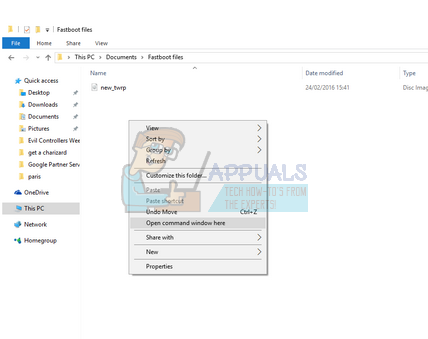
После открытия окна командной строки убедитесь, что ваш Huawei P8 все еще подключен к вашему компьютеру. Первый тип ‘устройства adb’В окне CMD, чтобы убедиться, что ваш Huawei P8 подключен правильно. Если устройство не отображается, попробуйте отключить устройство, установить драйверы Huawei P8 и снова подключить устройство.
Убедившись, что ваш Huawei P8 подключен, введите ‘ADB перезагрузить загрузчикВ окно CMD. Эта команда перезапустит ваш Huawei P8 и выведет его на новый экран. Далее введите ‘устройства fastboot’В командном окне, чтобы убедиться, что устройство все еще правильно подключено к ПК. Если устройство подключено, теперь вы готовы установить TWRP на свое устройство. Вы можете сделать это, введя следующую команду в окно CMD.
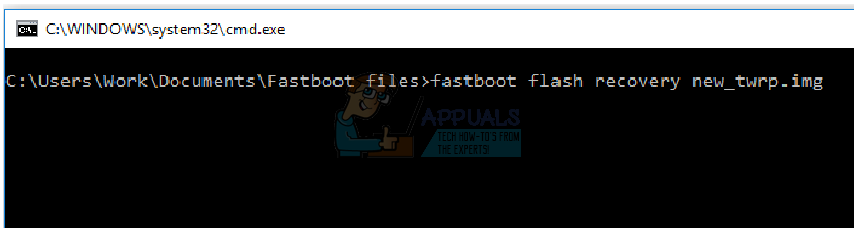
Как только окно CMD подтвердит, что процесс завершен, возьмите Huawei P8 и удерживайте кнопку перезапуска, пока он не перезагрузится.
Шаг 4: финальные шаги рутинга
На этом этапе вы будете в нескольких минутах ходьбы от рутованного Huawei P8. Для следующего шага вам понадобится последняя версия SuperSU по этой ссылке. Вы можете сэкономить время, перейдя по этой ссылке на Huawei P8. В противном случае вы можете загрузить файл на свой компьютер, а затем передать файл через USB.
Файл, предоставленный по ссылке выше, является файлом .apk, но его нельзя установить обычными методами. Вместо этого вам нужно сначала выключить устройство, а затем клавишу увеличения громкости и питания, чтобы перезагрузить телефон в режиме восстановления TWRP. Если эта опция включена, выберите «только для чтения».
Далее перейдите к передовой, затем перейдите к Терминал. Нажмите Выбрать и введите следующий код: echo SYSTEMLESS = true >> / data / .supersu. После ввода этого кода вернитесь в главное меню и коснитесь параметра установки. Используйте браузер файлов, чтобы найти скачанный ранее файл .apk SuperSU и выбрать его для установки. После установки файла .apk перезагрузите телефон.
Ваше устройство теперь должно быть рутировано!
Вы можете использовать такое приложение, чтобы подтвердить свои привилегии root.




![Vonage запускает приложение для iOS и Android — снижает тарифы Skype на 30% [Новости]](https://helpexe.ru/wp-content/cache/thumb/60/55abac0c98c9f60_150x95.jpg)